Microsoft Word 2010
ලිපි ලේඛන සකස් කර ගැනීම සඳහා
Microsoft
Word භාවිතා කරන අතර මෙය Application
Software එකකි.මෙම මෘදුකාංගය Microsoft
Office මෘදුකාංග කට්ටලයේ සාමාජිකයෙකු වන අතර Microsoft Windows මෙහෙයුම් පද්ධතිය යටතේ ක්රියාත්මක වේ.වර්තමානයේ භාවිතා වන පරිගණක වල මෙම මෘදුකාංගයේ විවිධ Versions ඇතුලත් කර තිබෙනු දැකිය හැක.
උදා: Ms-Word
2000, Ms-Word XP, Ms-Word 2007, Ms-Word 2010
Microsoft word 2010 සඳහා පිවිසීම
Start àAll Programs àMicrosoft Office àMicrosoft Word 2010
එවිට පහත ආකාරයේ Window
එකක් ලැබේ.Word වල අඩංගු සියලු කාර්යයන් සිදු වන්නේ එම Window එක තුල වේ.
Quick Access Tool bar
නිතර අවශ්ය වන විධානයන සඳහා වන Buttons
මෙම Toolbar
මතට ලබා ගත හැක.
New Word Document එකක් ලබා ගැනීම
File à New à Blank Document
File එකක් Save කර ගැනීම
File à Save/Save As à File Name à Save
File එකක් Open කර ගැනීම
File à Open à File Name à Open
File à Open à File Name à Open
File එකක් Print කර ගැනීම
File à Print à Print
Home Tab
1.Clipboard
ඔබ විසින් Select කරන ලද Text එකක් හෝ Picture එකක් එම ස්ථානයෙන් ඉවත් කර ගැනීමට Cut යන්න භාවිතා කරයි.
1.Clipboard
ඔබ විසින් Select කරන ලද Text එකක් හෝ Picture එකක් එම ස්ථානයෙන් ඉවත් කර ගැනීමට Cut යන්න භාවිතා කරයි.
Select කරන ලද Text එකෙහි
හෝ Picture එකෙහි පිටපතක් ලබා ගැනීම සඳහා Copy යන්න භාවිතා කරයි.
ඉහත ලෙස cut හෝ copy කරන ලද Text එක හෝ
Picture එක වෙනත් ස්ථානයකට පිටපත් කර ගනිමට Paste භාවිතා කරයි.
-ඔබට අවශ්ය
Text එකක්
Select කරන්න.
-දෙවනුව Format
Painter යන්න click කරන්න.
-ඉන්පසු Select කර ගත් Text එකෙහි ඇති අකෘතිය Copy කර ගැනීමට අවශ්ය Text එක Select කරන්න.
-එවිට
මුලින් Select කල Text එකෙහි ඇති Font
Color, Font Size යනාදිය දෙවනුව Select කර
ගත් Text
එක සඳහා පිටපත් වන ආකාරය ඔබට දැක ගත හැකි වේ.
2.Font
-අක්ෂර
වල හැඩය වෙනස් කිරීම සඳහා මෙය යොදා ගනී.
-පළමුව
අදාල වචන පෙල Select කර ගන්න.
-පසුව Theme
Fonts යන්නෙන් අවශ්ය Font එකක්
Select කර ගත හැක.
-අක්ෂර
වල ප්රමාණයවෙනස් කිරීම සඳහා මෙය යොදා ගනී.
-පළමුව
අදාල වචන පෙල Select කර ගන්න.
-පසුව Theme Fonts යන්නෙන් අවශ්ය Font එකක් Select කර ගත හැක.
මීට අමතරව අක්ෂර වල ප්රමාණය
වෙනස් කිරීම සඳහා පහත අයිකනයන් ද යොදා ගනී.
අක්ෂර පැහැදිළිව පෙන්වීම
සඳහා Bold click කරන්න.
උදා:පරිගණකය
අක්ෂර ඇලකුරු කිරීම සඳහා Italic click කරන්න.
උදා:පරිගණකය
අක්ෂරයට
යටින් රේඛාවක්ඇඳීම සඳහා Underline click කරන්න.Underline කිරීමේදී ඔබට අවශ්ය රේඛාවේ හැඩය ද තෝරා ගත හැක.
උදා:පරිගණකය
ඔබට අවශ්ය
අක්ෂර පෙළ කර ගැනීමෙන් පසු යන්න click කිරීමෙන් එම අක්ෂර පෙළ මැදින්
රේඛාවක් ඇඳේ.
උදා: පරිගණකය
Superscript
උදා: 4th
Subscript
උදා: O2
ඉංග්රීසි අක්ෂර වල Capital Simple භේදය දැක්වීම සඳහා යන්න යොදා ගනී.
අක්ෂර වල හැඩය මෙන්ම වර්ණ එක් කරමින් අක්ෂර සඳහා සිත් ගන්නා සුලු බවක් මෙමගින් එක් කරයි.
අක්ෂර ඉස්මතු කර දැක්වීම සඳහා මෙමගින් වර්ණ එක් කරයි.
උදා: පරිගණකය
අක්ෂරවල වර්ණය වෙනස් කිරීම
සඳහා මෙය යොදා ගනී.
උදා:පරිගණකය
අක්ෂරසඳහා සිදු කරන ලද
සියලු වෙනස්කම් මෙමගින් ඉවත් කරයි.
3.Paragraph
යම්
විස්තරයක් කරුණු
වශයෙන් ඉදිරිපත් කිරීමේදී ඒ සඳහා සංකේත යොදා ගැනීම මෙමගින් සිදු වේ.
යම් විස්තරයක් කරුණු වශයෙන්
ඉදිරිපත් කිරීමේදී ඒ සඳහා ඉලක්කම් හෝ අක්ෂර යොදා ගැනීම මෙමගින් සිදු වේ.
යම් විස්තරයක් කරුණු වශයෙන්
ඉදිරිපත් කිරීමේදී එම කරුණු මෙන්ම එවායේ අනු කරුණු ද ඉදිරිපත් කිරීමේදී ඒ සඳහා
ඉලක්කම් හෝ අක්ෂර යොදා ගැනීම මෙමගින් සිදු
වේ.
කිසියම් Text
එකක් ක්රමානුකූලව ඉදිරිපත් කිරීමට දකුණු පසින් හෝ වම් පසින් රිසි පරිදි යම් ඉඩක් තැබීම සඳහා මෙය භාවිතා කරයි.
Text
එකක ඇති වාක්යයන් හෝ ඡේදයන් අතර පරතරය වෙනස් කර ගැනීමට
මෙය භාවිතා කරයි.
යම්කිසි Text එකක් හෝ ඉලක්කම් සමූහයක් ආරෝහණ,අවරෝහණ පිළිවෙලට සකස් කර ගැනීමට මෙය භාවිතා කරයි.
Select කරන ලද Text එකක
පසුබිම වර්ණ ගැන්වීමට මෙය භාවිතා කරයි.
Select
කරන ලද Text
එකකට Borders
දැමීමට මෙය භාවිතා කරයි.
4.Styles
මෙමගින් ඔබ කැමැති ආකාරයේ Text Style එකක් තෝරා ගත හැකිය.
මෙමගින් ඔබ කැමැති ආකාරයට Text Style එකක් නිර්මාණය කර ගත හැකිය.
5.Editing
-Select
කරන ලද Text
එකක විශේෂිත වූ Text
එකක් සොයා ගැනීමට මෙය භාවිතා කරයි.
-Find What තුල සෙවිය යුතු වචනය සඳහන්
කරන්න.
-Find Next click කරන්න.
-එවිට ඔබට අවශ්ය වචනය ඇති
සියලු තැන් Highlight කර පෙන්වයි.
-ඔබට යම්
Text එකකට වෙනත් Text
එකක් ස්ථානගත කිරීමට මෙය යොදා ගත හැක.
-Find
What තුල සෙවිය යුතු වචනය සඳහන් කරන්න.
-ඒ වෙනුවට යෙදිය යුතු වචනය Replace with තුල සඳහන් කර Find
Next මත click කරන්න.
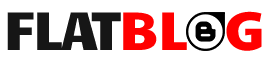

















































1 Comments
A4 print out 1k word print preview eke hariyata pennala print 1 gattama spacer ekak enawa bottom eke ,eka fix karganne kohamada
ReplyDeleteඔබගේ ගැටළු අදහස් හා යෝජනා මෙහි සඳහන් කරන්න.